Jednoduchý a rýchly sprievodca rootovaním systému Android

Po rootnutí telefónu s Androidom máte plný prístup k systému a môžete spúšťať mnoho typov aplikácií, ktoré vyžadujú root prístup.
Vaša dotyková obrazovka prechádza veľa. Pravdepodobne sa obrazovky dotknete stokrát za deň a sem-tam môže dôjsť aj k pádu. Keďže môžete mať celý svoj život na svojom smartfóne, potrebujete, aby bol vždy v prevádzke.
Takže, keď dotyková obrazovka prestala reagovať, váš život bol v podstate pozastavený. Predtým, ako začnete panikáriť, existuje niekoľko metód, ktoré môžete vyskúšať doma. Nie je to záruka, že to bude fungovať, ale aspoň to stojí za pokus.
Predtým, ako sa pustíte do akýchkoľvek komplikovaných opráv, je vždy dobré začať s niektorými základnými opravami, ako je napríklad reštartovanie telefónu . Dlho stlačte tlačidlo napájania, kým sa nezobrazí možnosť reštartovať telefón. Váš telefón prejde procesom vypnutia a okamžite sa reštartuje.
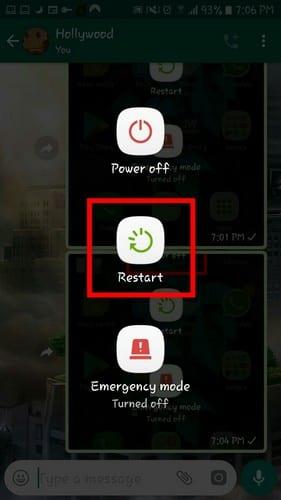
Môžete tiež vyskúšať ďalšie základné opravy, ako napríklad:
Obrazovku dôkladne vyčistite suchou alebo vlhkou, nie mokrou handričkou
Zložte ochranu obrazovky alebo puzdro telefónu
Skúste sa dotknúť obrazovky bez rukavíc
Uistite sa, že máte suché ruky
Udržujte telefón mimo dosahu magnetov/statickej elektriny
Udržujte okolie telefónu bez statickej elektriny
Nedotýkajte sa obrazovky, ak máte mastné ruky
Skúste telefón používať, keď sa nenabíja, pretože elektrický prúd môže ovplyvňovať obrazovku
Nepoužívajte telefón pri extrémnych teplotách. Pokúste sa dostať do oblasti s primeranou teplotou
Skúste odstrániť poslednú aplikáciu alebo aplikácie, ktoré ste nainštalovali predtým, ako sa problém začal
Vyberte batériu, SIM kartu a pamäťovú kartu na niekoľko sekúnd a potom ich vložte späť
Ak ste vyskúšali všetky základné opravy a obrazovka vášho telefónu stále nefunguje, budete musieť prejsť do režimu obnovenia a obnoviť továrenské nastavenia telefónu. Pred resetovaním telefónu je vhodné zálohovať všetky dôležité informácie, pretože sa týmto spôsobom vymažú.
Vďaka tomuto režimu obnovenia môžete pristupovať k rôznym funkciám a nepristupovať k operačnému systému. V režime obnovenia je možné opraviť chybu bez toho, aby ste sa dostali do blízkosti poškodenej oblasti vášho zariadenia.
Prístup k režimu obnovenia:
Ak budete pokračovať v odosielaní a prijímaní vecí, ako sú obrázky, videá a iné dokumenty, pamäť vášho zariadenia sa rýchlo zaplní. Po chvíli sa pamäť vášho zariadenia zaplní natoľko, že to ovplyvní výkon vášho zariadenia, a to vrátane dotykovej obrazovky.
Môžete skúsiť použiť aplikácie ako Files by Google na vyčistenie všetkých tých nevyžiadaných súborov, ktoré určite zaberajú cennú pamäť. Existujú rôzne aplikácie, ako sú tieto, z ktorých si môžete vybrať, ale táto aplikácia pomohla zlepšiť aspoň výkon môjho telefónu.
Vynúteným zastavením aplikácie jej zabránite vo využívaní pamäte, a tým uvoľníte dostatok miesta, takže výkon vašej obrazovky nebude ovplyvnený.
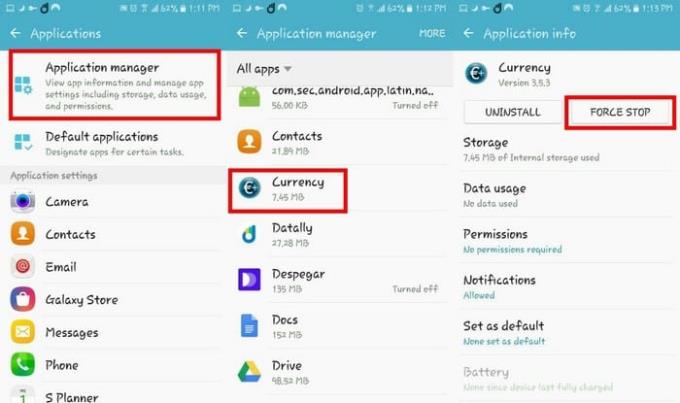
Ak chcete vyskúšať túto metódu, prejdite do časti Nastavenia > Aplikácie > Správca aplikácií > Vybrať a aplikácia a stlačte možnosti vynúteného zastavenia.
Ak všetky vyššie uvedené metódy nefungovali, existuje veľká šanca, že sa pozeráte na problém s hardvérom. Ak vy alebo niekto iný spadol váš telefón z akejkoľvek výšky, spôsobilo to určité vnútorné poškodenie hardvéru.
Takže ho vezmite do servisu a nechajte ho opraviť akékoľvek vnútorné poškodenie, ktoré váš telefón zaznamenal počas jesene.
Keď obrazovka vášho zariadenia prestane z akéhokoľvek dôvodu fungovať, môže to byť veľmi frustrujúce. Dúfajme, že jedna z metód v zozname bude fungovať a nebudete musieť dávať svoje zariadenie do servisu. Ktorú metódu vyskúšate ako prvú? Dajte mi vedieť v komentároch nižšie.
Po rootnutí telefónu s Androidom máte plný prístup k systému a môžete spúšťať mnoho typov aplikácií, ktoré vyžadujú root prístup.
Tlačidlá na vašom telefóne s Androidom neslúžia len na nastavenie hlasitosti alebo prebudenie obrazovky. S niekoľkými jednoduchými úpravami sa môžu stať skratkami na rýchle fotografovanie, preskakovanie skladieb, spúšťanie aplikácií alebo dokonca aktiváciu núdzových funkcií.
Ak ste si nechali notebook v práci a musíte poslať šéfovi urgentnú správu, čo by ste mali urobiť? Použite svoj smartfón. Ešte sofistikovanejšie je premeniť telefón na počítač, aby ste mohli jednoduchšie vykonávať viac úloh naraz.
Android 16 má widgety uzamknutej obrazovky, ktoré vám umožňujú meniť uzamknutú obrazovku podľa vašich predstáv, vďaka čomu je uzamknutá obrazovka oveľa užitočnejšia.
Režim Obraz v obraze v systéme Android vám pomôže zmenšiť video a pozerať ho v režime obraz v obraze, pričom video si môžete pozrieť v inom rozhraní, aby ste mohli robiť iné veci.
Úprava videí v systéme Android bude jednoduchá vďaka najlepším aplikáciám a softvéru na úpravu videa, ktoré uvádzame v tomto článku. Uistite sa, že budete mať krásne, magické a elegantné fotografie, ktoré môžete zdieľať s priateľmi na Facebooku alebo Instagrame.
Android Debug Bridge (ADB) je výkonný a všestranný nástroj, ktorý vám umožňuje robiť veľa vecí, ako je vyhľadávanie protokolov, inštalácia a odinštalovanie aplikácií, prenos súborov, rootovanie a flashovanie vlastných ROM, vytváranie záloh zariadení.
S aplikáciami s automatickým klikaním. Pri hraní hier, používaní aplikácií alebo úloh dostupných na zariadení nebudete musieť robiť veľa.
Aj keď neexistuje žiadne zázračné riešenie, malé zmeny v spôsobe nabíjania, používania a skladovania zariadenia môžu výrazne spomaliť opotrebovanie batérie.
Telefón, ktorý si momentálne veľa ľudí obľúbi, je OnePlus 13, pretože okrem vynikajúceho hardvéru disponuje aj funkciou, ktorá existuje už desaťročia: infračerveným senzorom (IR Blaster).







